Opties
Weergave

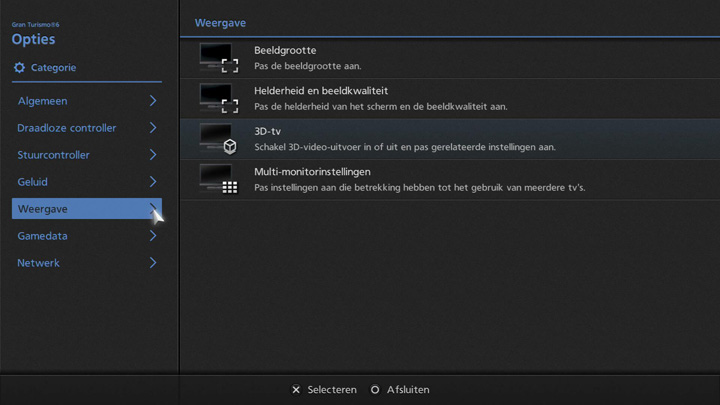
Je kunt de volgende instellingen met betrekking tot weergave aanpassen:
- Beeldgrootte
- Pas de beeldgrootte aan.
- Helderheid en beeldkwaliteit
- Pas de helderheid en beeldkwaliteit aan.
- 3D-tv
- Schakel 3D-tv-output in/uit en pas het 3D-effect en het 'uitspringeffect' aan.
- Multi-monitor
- Bepaal de instellingen voor meerdere aangesloten beeldschermen.
- ※De multi-monitorstand gebruiken
- Huidig IP-adres: het IP-adres van de server.
- Lay-out: pas hier de lay-out van de aangesloten schermen aan. Je kunt drie tot vijf beeldschermen horizontaal aansluiten.
- Beeldschermrand: bepaal de proporties van de schermrand in verhouding met het beeld. Pas dit aan als de randen rond het beeld ervoor zorgen dat er geen mooie overgang is tussen de beeldschermen.
- Hoek van de kromming van het scherm: bepaal de hoek van de beeldschermen naast het centrale beeldscherm in verhouding tot het centrale beeldscherm. Als je drie monitoren gebruikt en beide buitenste monitoren in een hoek van 45 graden, kun je in totaal 90 graden om je heen kijken. Met vijf monitoren, waarbij de buitenste exemplaren tegenover elkaar zijn geplaatst, is dat 180 graden.
Om deze game op meer dan één beeldscherm te spelen, heb je een PlayStation®3-systeem nodig voor elk beeldscherm. Daarnaast moet je beschikken over randapparatuur, zoals een LAN-kabel en switching hub. Om op meerdere beeldschermen te spelen, selecteer je Multi-monitorstand en stel je het PlayStation®3-systeem dat is aangesloten op het centrale beeldscherm in als server. Stel de PlayStation®3-systemen die zijn aangesloten op de overige beeldschermen in als ‘clients’. Voor de multi-monitorstand heb je gigabit ethernet of beter nodig.
Op het PlayStation®3-systeem dat in de multi-monitorstand is ingesteld als server heb je de volgende opties:
Op een PlayStation®3-systeem dat in de multi-monitorstand is ingesteld als client heb je de volgende opties:

- © 2016 Sony Interactive Entertainment Inc. Developed by Polyphony Digital Inc.
Manufacturers, cars, names, brands and associated imagery featured in this game in some cases include trademarks and/or copyrighted materials of their respective owners. All rights reserved. Any depiction or recreation of real world locations, entities, businesses, or organizations is not intended to be or imply any sponsorship or endorsement of this game by such party or parties. "Gran Turismo" logos are registered trademarks or trademarks of Sony Interactive Entertainment Inc.
